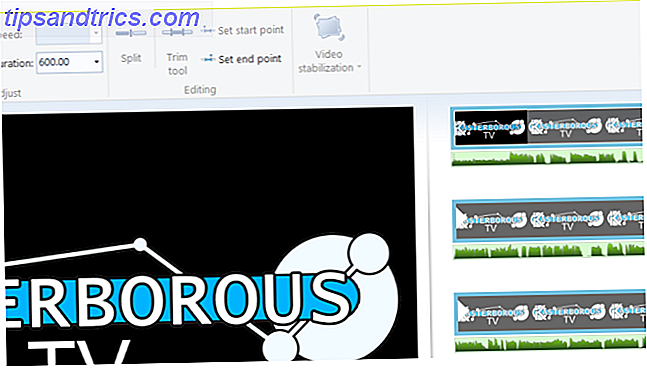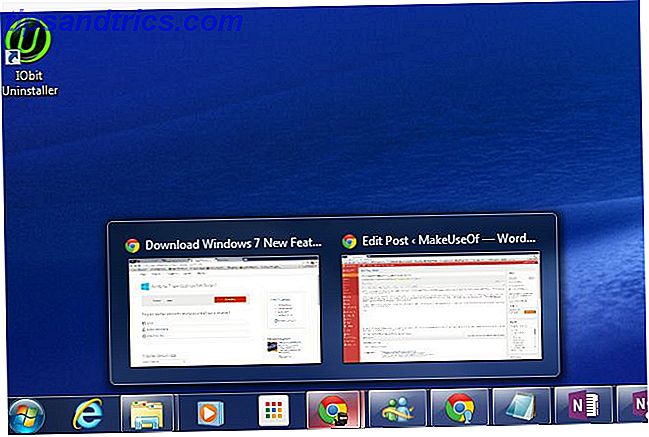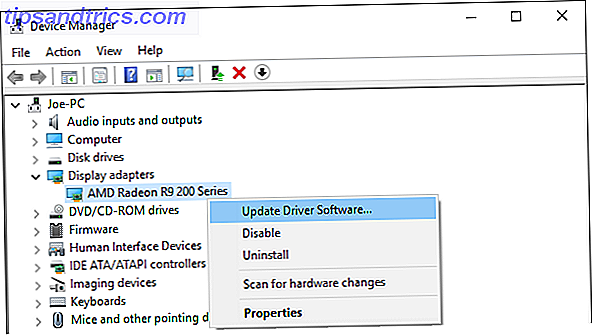Qui voudrait acheter un nouvel ordinateur et être obligé de commencer à utiliser Windows 8? Eh bien, ce mec juste ici pour un.
La vérité est, depuis que Windows 8 est sorti, j'ai abhorré l'idée d'acheter un nouvel ordinateur et d'avoir à utiliser Windows 8. Chaque examen que j'ai vu a montré ces fenêtres "modernes" atroces avec de grands blocs carrés destinés aux utilisateurs de tablettes . J'étais un utilisateur de Windows 7 heureux, et destiné à le garder comme ça.
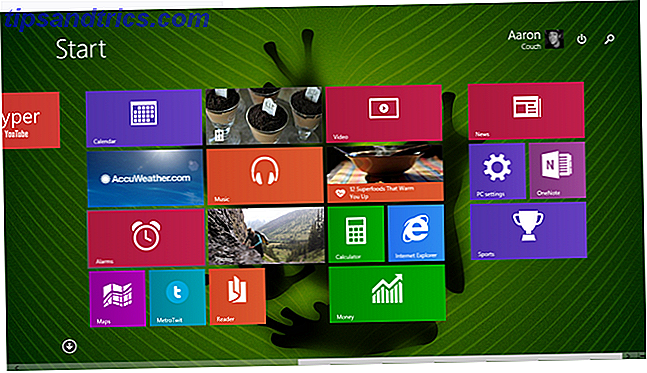
Ensuite, mon ordinateur portable est mort. J'étais dans une situation difficile où je n'avais pas d'autre choix que d'acheter un nouvel ordinateur. J'ai été informé par des collègues de MakeUseOf qu'avec Windows 8.1, vous pouvez revenir à Windows 7 Comment faire Windows 8 ou 8.1 Ressemble à Windows 7 ou XP Comment faire Windows 8 ou 8.1 Ressemble à Windows 7 ou XP Windows 8 est-il trop moderne pour votre goût? Peut-être préférez-vous un look rétro. Nous vous montrons comment ressusciter le menu Démarrer et installer les thèmes Windows classiques sur Windows 8. En savoir plus si vous le souhaitez. Donc, avec cette assurance, j'ai acheté un ASUS Flip.
Donner à la prochaine génération de Windows était probablement l'une des meilleures décisions que j'aurais pu prendre. Si vous ne l'avez pas encore fait - et vous vous cramponnez toujours à Windows 7 comme je l'étais, je vais vous montrer comment passer à Windows 8 peut augmenter votre efficacité et vous rendre beaucoup plus productif dans tout ce que vous faites sur votre ordinateur.
Ouverture rapide des applications
La première chose que beaucoup de gens ont remarqué (et détesté) à propos de Windows 8 était la disparition du bouton Démarrer en faveur de cet écran de démarrage occupé avec des tuiles en direct. C'était un accident de train. En fait, c'est à cause de la mauvaise presse que beaucoup de gens ont décidé de ne pas acheter un nouvel ordinateur.
Heureusement, avec Windows 8.1, Microsoft a pris en compte ces commentaires négatifs, et a ramené le bouton de démarrage Comment mettre à niveau vers Windows 8.1 Aperçu et quoi s'attendre Comment mettre à niveau vers Windows 8.1 Aperçu et quoi attendre N'importe qui utilisant Windows 8 peut maintenant mettre à jour une version d'aperçu de Windows 8.1 gratuitement. Cette mise à jour affine Windows 8, donnant aux utilisateurs de clavier et de souris des améliorations d'interface importantes et rendant l'interface moderne plus ... Lire la suite (entre autres choses).

Oui, le bouton Démarrer vous amène à l'écran des tuiles en direct et à tout ce qui est métro / moderne, mais pas à tout. Nous recherchons l'efficacité - et ce que vous pouvez faire sur cet écran vous le fournira. Tout ce que vous avez à faire est de commencer à taper le nom de l'application que vous souhaitez ouvrir, et voilà.

Le menu de recherche apparaît immédiatement, vous pouvez cliquer sur l'application, appuyez sur Entrée, et il se lance.
C'est une belle chose. Vous évitez tous les Démarrer > Tous les programmes > etc ... en cliquant sur un non-sens de Windows 7; En cliquant simplement sur le bouton Démarrer et en tapant le nom de l'application, vous lancez une application en deux clics et en tapant. Le gain de temps de cela ne peut pas être sous-estimé.
Si vous êtes comme moi et que vous préférez travailler à partir du bureau la plupart du temps, vous pouvez configurer l'ordinateur pour qu'il démarre directement sur le bureau au démarrage. Allez dans Panneau de configuration > Barre des tâches et navigation, puis cliquez sur Afficher l'arrière-plan de mon bureau au démarrage.

Vous pouvez désormais travailler à partir du même type d'interface de bureau que vous utilisiez sous Windows 7, et vous pouvez lancer n'importe quel programme depuis le menu Démarrer en quelques secondes, plus rapidement que vous ne le feriez avec Windows 7.
Résultats One-Search Desktop et Web
En parlant du menu déroulant de recherche; Une autre fonctionnalité fantastique de Windows 8.1 est la possibilité de rechercher à la fois sur votre ordinateur et sur Internet.
Pour activer cette fonctionnalité, allez dans Paramètres du PC > Recherche et applications et activez l'option " Obtenir des suggestions de recherche et des résultats Web de Bing ". .

Maintenant, par exemple, si vous voulez obtenir votre météo locale, ne perdez pas de temps à ouvrir un navigateur Web. Cliquez simplement sur le bouton Démarrer, et commencez à taper le nom de la ville ou de la ville où vous vivez. Vous verrez la météo locale, ainsi qu'une liste des éléments de recherche sur le Web les plus pertinents.

Le plus cool est lorsque vous cliquez sur ces résultats, vous voyez les informations Web qui sont disponibles dans un format joliment aménagé. Par exemple, lorsque j'ai cherché " carte des villes principales ", la page des résultats (toujours pas besoin d'ouvrir un navigateur Web), a révélé les principales pages Web disponibles sur le sujet, ainsi que les images disponibles sur le côté gauche de la page de résultats.

Vous pouvez cliquer sur l'un des sites pour enfin ouvrir votre navigateur par défaut et visiter le site.
Vous pouvez également installer des applications de fournisseur de contenu à partir du magasin et afficher les informations directement sur votre ordinateur. Aucun navigateur requis
L'une de mes applications préférées est l'application Wikipédia. Recherchez des informations détaillées sur les encyclopédies à l'aide de la fonction de recherche Windows et obtenez instantanément les résultats et les informations du wiki.

Il est facile de voir comment un accès rapide à des informations presque illimitées peut faire gagner beaucoup de temps à tous ceux qui ont fréquemment besoin de rechercher des faits ou d'autres informations sur le Web. Épargnez-vous du temps et installez l'application Wikipédia et faites toutes ces recherches directement sur votre ordinateur en quelques secondes.
Accès facile à l'aide et aux paramètres
L'un des plus gros problèmes que j'avais avec toutes les versions précédentes de Windows était le fait que l'aide était pratiquement inutile. Ce n'était pas tant que l'information ne pouvait pas être trouvée là, mais les menus d'aide et la navigation étaient si compliqués et difficiles à naviguer que j'ai arrêté même d'essayer.
Si vous avez ressenti les mêmes frustrations avec l'aide de Windows, vous serez ravi de l'aide et des conseils sur Windows 8.1. Pour y accéder, cliquez sur le bouton Démarrer et tapez " help ", puis cliquez sur " Help + Tips ".

Vous pouvez utiliser le champ de recherche pour trouver exactement ce que vous cherchez ou utiliser les sections bien classées qui s'affichent pour trouver ce dont vous avez besoin. L'organisation de ces menus est en avance par rapport à ce qui était disponible.
Encore une fois, si vous ne trouvez tout simplement pas un menu de paramètres particulier sur votre ordinateur, la fonction de recherche d'écran de démarrage vient à la rescousse. Il suffit de taper " setting s" et vous verrez une longue liste de paramètres Windows disponibles, ou si vous savez plus précisément ce que vous cherchez, il suffit de taper et de le voir apparaître dans la liste déroulante.

Plus besoin de creuser à travers le panneau de contrôle pour essayer de trouver ce dont vous avez besoin. S'il y avait un gain de temps dans le passage à Windows 8.1, c'est tout.
Vues d'applications multiples
Le prochain grand gain de temps sur Windows 8.1 est une combinaison de moyens pour accéder aux applications que vous avez actuellement ouvertes.
Si vous êtes un utilisateur de longue date de Windows 7, vous êtes certainement habitué à la possibilité d'épingler des applications à la barre des tâches et de voir rapidement un mini-aperçu en direct de cette fenêtre. Oui, vous l'avez toujours dans Windows 8.1.

Bien avec Windows 8.1, vous avez beaucoup plus d'options disponibles pour prévisualiser, ouvrir et fermer des applications. La fonctionnalité la plus cool, à mon avis, est le même type de fonctionnalité de changement d'application que vous verriez sur les tablettes Android ou iOS.
Pour activer la commutation d'applications, il vous suffit d'accéder aux paramètres PC > PC et périphériques > Coins et bords .

Activer " Autoriser le basculement entre les applications récentes ". Une fois que vous faites cela, vous pouvez simplement déplacer votre souris sur le côté supérieur gauche de l'écran pour voir une diapositive ouverte montrant toutes vos applications récemment ouvertes.

Et si ce n'est pas suffisant pour vous faire sourire, alors vous aurez envie de commencer à jouer avec la fonction "Snap view". Contrairement à la "capture" limitée dans Windows 7 lorsque vous avez déplacé une fenêtre vers la droite ou la gauche extrême de l'écran, Windows 8.1 a un tas de nouvelles fonctionnalités qui rendent l'affichage instantané beaucoup plus utile.
Cela est simple. Si vous faites glisser depuis le côté gauche de l'écran, vous pouvez choisir dans la liste d'aperçu des applications ouvertes. Faites glisser celui que vous voulez ouvrir sur l'écran et maintenez-le jusqu'à ce que la barre de split apparaît. Il suffit de déposer l'application sur le côté où vous le voulez. Vous pouvez redimensionner la division à l'endroit que vous voulez.

Vous remarquerez dans l'image ci-dessus, j'ai une application ouverte sur la gauche, et le bureau sur la droite. C'est pourquoi la fonctionnalité d'accrochage est tellement plus cool sur Windows 8.1. Il s'agit d'un écran partagé avec une vue de bureau entièrement fonctionnelle d'un côté - et non seulement de séparer deux fenêtres sur l'écran. Les deux parties travaillent indépendamment les unes des autres.
Vous entendrez des gens vous dire que vous ne pouvez pas redimensionner des applications sur Windows 8. Eh bien, ce n'est pas vrai, comme vous pouvez le voir. Juste accrochez l'application et redimensionnez la division à votre vue préférée.
Comment est-ce un gain de temps? Eh bien, si vous avez seulement à l'écran pour travailler et vous avez vraiment besoin de fenêtres côte à côte pour voir les informations d'un côté pour votre activité dans l'autre, c'est un moyen rapide et facile de faire le travail - sans avoir à s'inquiéter tellement des deux fenêtres se chevauchant ou interférant autrement avec l'autre vue.
Accès au lecteur de nuage rapide
Le montage d'un lecteur de cloud en tant que lecteur réel sur votre PC n'est pas nouveau. Depuis un bon moment, vous pouvez monter un lecteur synchronisé sur Dropbox, Google Drive ou Amazon Cloud Drive Comment mettre le Cloud Drive d'Amazon sur votre bureau Comment mettre le Cloud Drive d'Amazon sur votre bureau Le service Cloud Drive d'Amazon a récemment fait des vagues, principalement en raison de la fonction de diffusion musicale qui permet aux utilisateurs de diffuser des fichiers musicaux. Cloud Drive offre 5 Go d'espace libre par défaut, et cela peut ... Lire la suite.
Cependant, la facilité avec laquelle vous pouvez le faire sur Windows 8.1 est étonnante. Bien sûr OneDrive est essentiellement intégré comme un disque dès le moment où vous lancez votre PC hors de l'usine.

Peut-être que l'utilisation de OneDrive comme solution de stockage en nuage est suffisante. Cependant, si vous êtes comme moi - vous vous amusez avec toutes sortes de façons de monter des comptes FTP et de stockage de fichiers externes en tant que lecteurs virtuels - alors vous allez adorer comment les services cloud tels que Google Drive ou Dropbox Windows 8.1.

Voici un top pour économiser de l'argent: Si vous souhaitez utiliser des services non-Microsoft tels que Google Drive, vous pouvez éviter complètement le Store et simplement télécharger l'application disponible auprès du service externe.
Par exemple, GDrive Pro, une application Store qui vous permet de monter un disque virtuel synchronisé avec votre compte Google Drive, coûte 3, 99 $. Cependant, vous pouvez tout simplement télécharger Google Drive pour Google Desktop directement depuis Google, et ce gratuitement.
La vérité est, Windows 8 a donné un très mauvais goût à beaucoup d'acheteurs d'ordinateurs potentiels dans leurs bouches collectives, forçant les gens à commencer à chercher des solutions alternatives telles que Chromebook Les avantages fondamentaux de l'utilisation d'un Chromebook la division et un consensus sur les mérites de l'offre de Google est loin de se matérialiser. Voici les principaux avantages de l'utilisation d'un Chromebook par rapport à Windows et Mac. Lire la suite ou une distribution Linux Les meilleurs systèmes d'exploitation Linux Les meilleurs systèmes d'exploitation Linux Il existe des distributions Linux disponibles pour tous les usages, ce qui rend le choix difficile. Voici une liste des meilleurs systèmes d'exploitation Linux pour vous aider. Lire la suite .
Heureusement, Windows 8.1 est arrivé juste à temps. Les réglages et fonctionnalités ajoutés à la dernière version ont vraiment fait de cette dernière version de Windows un système d'exploitation agréable à utiliser. Windows 10 Windows 10 En images - Une visite guidée de l'aperçu technique Windows 10 En images - Une visite guidée de l'aperçu technique L'aperçu technique de Windows 10 est maintenant disponible pour tout le monde. Quelques bugs à part, ça a l'air prometteur. Nous vous guiderons à travers la nouvelle capture d'écran de Windows à la fois. En savoir plus est certainement sur le chemin, et Tina suggère que cela pourrait nous rendre encore plus productif Windows 10 Rendre les gens productifs encore plus productifs? Windows 10 rendra-t-il les gens productifs encore plus productifs? C'est officiel, le nouveau Windows sera un parfait 10. Pourquoi Windows 10? Parce que Windows 7 8 (mangé) 9. Et voici ce que vous trouverez dans l'aperçu technique. Lisez plus que jamais, mais si votre ordinateur est mort et que vous craignez d'acheter un de ces systèmes Windows 8.1 dans le magasin d'électronique, ne craignez plus. Vous êtes sûr de profiter de ce système d'exploitation rapide et productif, une fois que vous l'aurez compris. En outre, vous pouvez toujours passer à Windows 7 ou passer à Windows 10 gratuitement dès qu'il est disponible.
Êtes-vous un utilisateur de Windows 8.1? Votre opinion à ce sujet a-t-elle changé depuis que vous l'utilisez? Partagez votre propre opinion sur la productivité de Windows 8 Comment utiliser Windows 8 de manière productive malgré son interface moderne Comment utiliser Windows 8 de façon productive malgré son interface moderne Windows 8 a suscité beaucoup de haine, en partie parce que les gens résistent au changement. Mais le changement peut apporter des améliorations. Laissez-nous lever votre voile de l'ignorance et de démontrer comment être plus productif avec le nouveau ... Lire la suite dans la section des commentaires ci-dessous!